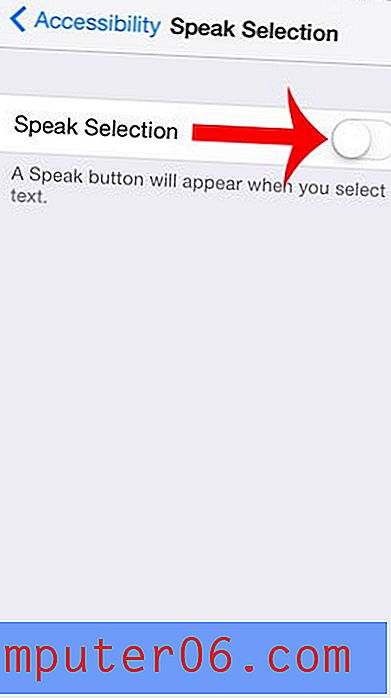Windows Live Movie Maker'da Klip Nasıl Hızlandırılır
Windows Live Essentials için Windows Live Movie Maker, Windows 7 kullanıcıları için çok yaklaşılabilir bir video düzenleme aracıdır. Geçerli bir Windows 7 lisansı olan herkes tarafından ücretsiz olarak kullanılabilir ve videonuzu düzenlemek için ihtiyaç duyacağınız temel seçeneklerin çoğunu içerir. Örneğin, bu makalede, Windows Live Movie Maker'da düzenlemek istediğiniz herhangi bir videonun video en boy boyutunu nasıl ayarlayacağınız öğretilecektir. Bununla birlikte, mükemmel kullanıcı arayüzüne rağmen, düzenli olarak kullanmanız gereken bazı araçlara hemen erişilemez. Bu nedenle, Windows Live Movie Maker'da bir klibi belirli bir video klibi hızlandırmak için hızlandırmak istiyorsanız veya videoyu kısaltmak için hızlandırmak istiyorsanız, Windows Live Movie Maker ile hedefinize ulaşabilirsiniz.
Windows Live Movie Maker (WLMM) ile Videoyu Hızlandırın
Henüz yapmadıysanız, Windows Live Movie Maker'ı buradan indirebilirsiniz. Yükleme ile ilgili herhangi bir sorunla karşılaşırsanız, Windows Live Movie Maker'ı bilgisayarınıza doğru şekilde yüklemek için bu öğreticiyi izleyebilirsiniz. Program kurulduktan ve hızlandırmak istediğiniz video dosyasına sahip olduktan sonra, aşağıdaki talimatları takip edebilirsiniz.
Adım 1: Başlat düğmesine tıklayın, Tüm Programlar'a tıklayın, ardından uygulamayı başlatmak için Windows Live Movie Maker'a tıklayın.
Adım 2: Pencerenin ortasındaki Video ve fotoğraflara göz atmak için burayı tıklayın yazan düğmeyi tıklayın, ardından hızlandırmak istediğiniz video dosyasını çift tıklayın. Ayrıca bir video dosyasını sağ tıklatıp Birlikte aç'ı tıklatabileceğinizi ve ardından dosyayı açmak için Windows Live Movie Maker'ı seçebileceğinizi unutmayın.

Adım 3: Pencerenin üst kısmındaki Video Araçları Düzenle sekmesini tıklayın.

4. Adım: Hız'ın sağındaki açılır menüyü tıklayın, ardından videonun hızını ne kadar artırmak istediğinizi seçin.

Videonuzu hızlandırmak videonuzun uzunluğunu azaltacaktır. Yeni uzunluğu değişen hız ile pencerenin sol tarafındaki önizleme penceresinin altında görebilirsiniz. Video dosyanızın yalnızca belirli bir bölümünü hızlandırmak istiyorsanız, bir videoyu daha küçük segmentlere nasıl böleceğinizi öğrenmek için bu makalenin altındaki talimatları uygulayabilirsiniz. Ardından, videonun yalnızca bu bölümünü hızlandırmak için ayarları değiştirebilirsiniz.